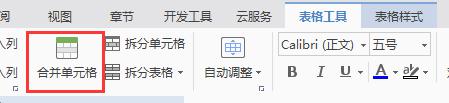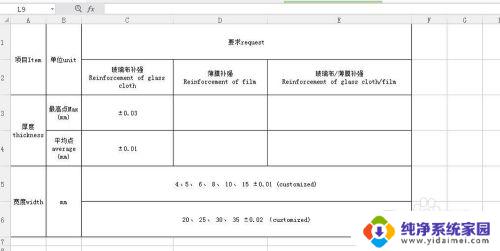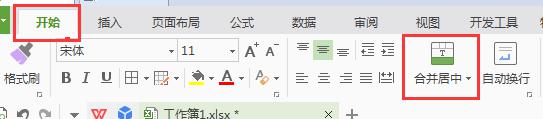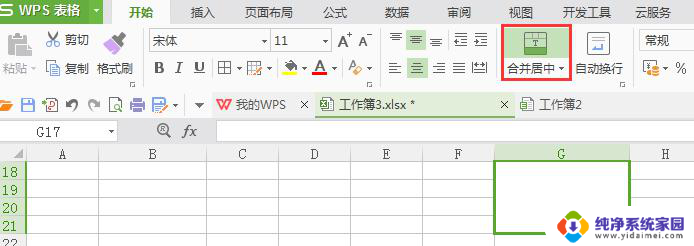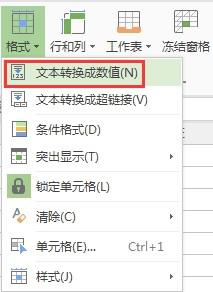如何在wps表格中隐藏单元格并粘贴到可见单元格
更新时间:2023-10-31 14:45:55作者:jiang
wps难道只有在筛选模式下才有粘贴到可见单元格吗我需要隐藏一列单元格然后粘贴到它左右显示的单元格不可以吗,在使用WPS表格时,我们经常需要进行数据筛选和隐藏某些列或行的操作,有些用户发现在筛选模式下才能将内容粘贴到可见单元格,而隐藏单元格则无法实现该操作。在WPS表格中如何隐藏单元格并粘贴到可见单元格呢?本文将为大家介绍实现方法。

选中需要复制的区域,按Ctrl+G,勾选可见单元格,点击定位后不要重新选中,不要点击其他单元格,直接Ctrl+C,就可以粘贴选中的可见单元格辣
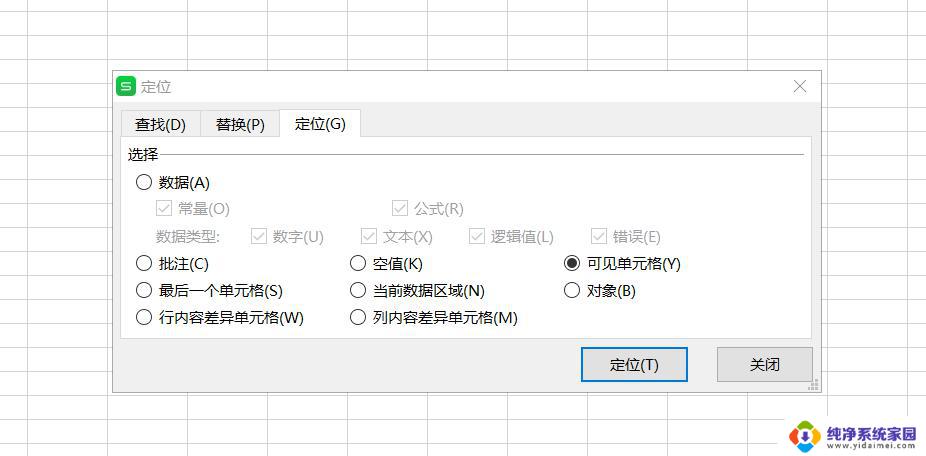
以上是关于wps的问题:为什么只有在筛选模式下才能将内容粘贴到可见单元格中?我需要隐藏一列单元格,然后将其粘贴到左右显示的单元格中,这种操作是否可行?希望这些步骤能对需要的用户有所帮助。